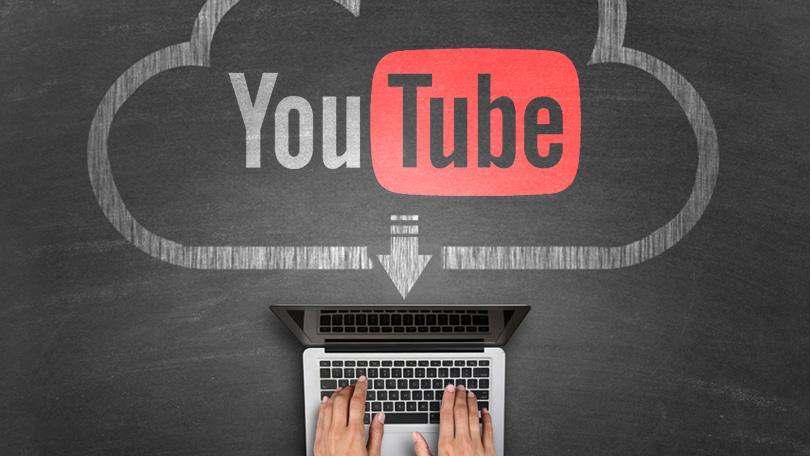Bạn có muốn lưu trữ bản sao các video YouTube yêu thích của mình để có thể xem chúng mà không cần trực tuyến không? Như bạn có thể biết YouTube không cho phép bạn 'tải xuống' bất kỳ video nào, nhưng có nhiều cách để khắc phục hạn chế đó.
Cách hiệu quả nhất để sao chép bất kỳ video YouTube nào về cơ bản là ghi chúng ngay khỏi màn hình của bạn. Để làm được điều đó, bạn cần có một trình ghi màn hình, đó là lý do tại sao bạn muốn sử dụng Trình ghi màn hình Movavi.
Trái ngược với những gì bạn có thể mong đợi, nó thực sự dễ học cách sao chép video YouTube sử dụng Trình ghi màn hình Movavi. Về cơ bản, tất cả những gì bạn cần làm là thiết lập nó để nó ghi lại phần màn hình nơi video đang phát, cùng với âm thanh từ loa của bạn (tức là âm thanh của video).
Nếu bạn muốn biết cụ thể hơn, hãy bắt đầu bằng cách mở video YouTube sau đó khởi chạy Trình ghi màn hình Movavi. Khi làm như vậy, bạn sẽ có thể xác định vùng chụp bằng cách nhấp và kéo con trỏ chuột để vẽ khung theo đúng nghĩa đen trên vùng mà bạn muốn ghi. Một cách khác để thực hiện là nhấp vào bất kỳ đâu, sau đó mở rộng danh sách trong phần 'Khu vực chụp' của giao diện để chọn cài đặt trước.

Trong mọi trường hợp, bạn sẽ có thể điều chỉnh khung hình sau này để tinh chỉnh khung hình sao cho khung hình bao trùm video YouTube một cách chính xác nhất có thể. Sau khi hài lòng, bạn có thể kiểm tra xem Movavi Screen Recorder có được đặt để ghi âm thanh từ loa của mình hay không bằng cách đảm bảo biểu tượng 'Âm thanh hệ thống' được tô sáng hoặc nhấp vào biểu tượng đó một lần.
Sau khi thiết lập vùng ghi và nguồn âm thanh, bạn có thể bắt đầu ghi bất kỳ lúc nào bằng cách nhấn 'REC' hoặc nhấp vào biểu tượng 'đồng hồ báo thức' để tự động ghi bằng cách đặt bộ hẹn giờ trong một khoảng thời gian cụ thể. Khi bạn nhấp vào 'GHI', bạn nên phát video YouTube trong vòng 3 giây, vì đó là khoảng thời gian trễ trước khi Trình ghi màn hình Movavi bắt đầu ghi.
Sau khi video YouTube kết thúc, bạn có thể nhấn 'Dừng' hoặc nếu bạn đặt hẹn giờ, Trình ghi màn hình Movavi sẽ tự động dừng. Sau đó nó sẽ hiển thị cửa sổ xem trước để bạn có thể kiểm tra video đã quay, đồng thời nó sẽ tự động lưu dưới dạng file video MKV.
Trong cửa sổ xem trước, bạn có thể cắt bớt bất kỳ cảnh thừa nào, sau đó nhấp vào ‘Save As’ để lưu mọi thay đổi – hoặc lưu video ở định dạng khác. Hãy nhớ rằng có những tính năng khác mà bạn có thể muốn khám phá trong Trình ghi màn hình Movavi, đặc biệt nếu bạn muốn điều chỉnh tốc độ khung hình, mức âm thanh hoặc đặt tính năng này để ghi lại các thao tác bàn phím và chuột.
Vì việc sao chép video YouTube trong phần mềm này rất dễ dàng thời trang, bạn sẽ có thể thiết lập Trình ghi màn hình Movavi và bắt đầu ghi rất nhanh. Trên thực tế, khi bạn dùng thử lần đầu tiên, bạn sẽ thấy rằng sau đó bạn có thể làm điều đó nhanh hơn nhiều vì bạn biết điều gì sẽ xảy ra.